Eines der ersten Dinge, die Sie nach der Installation von Ubuntu 14.04 tun müssen, ist die Installation von Adobe Flash Player. Wenn Sie Ubuntu Restricted Extras installieren, sollte Flash Player normalerweise funktionieren und Sie sollten in der Lage sein, Online-Videos von Websites wie You Tube usw. anzusehen.
Dies ist jedoch bei der Kombination von Chromium und Ubuntu möglicherweise nicht der Fall. Während Sie YouTube-Videos usw. problemlos in anderen Webbrowsern wie Firefox, Chrome usw. abspielen können, sehen Sie in Chromium den Hinweis, dass der Adobe Flash Player fehlt:
Adobe Flash Player ist erforderlich, um einige Elemente auf dieser Seite anzuzeigen. Plugin installieren..
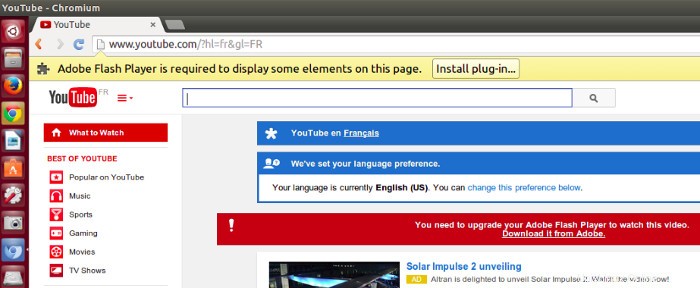
Ich habe Ihnen bereits gezeigt, wie Sie den Adobe Flash Player auf Ubuntu installieren. Probieren Sie es aus, es könnte funktionieren. Wenn dies nicht der Fall ist, fahren Sie mit dieser Methode fort.
Grund für Flash-Player-Problem ausschließlich in Chromium
Der Grund, warum dieses Problem nur in Chromium auftritt, ist, dass Chromium bisher die Netscape-Plugin-API für die Flash-Unterstützung verwendet hat. Ab Ubuntu 14.04 verwendet Chromium keine Netscape-Plugin-API mehr. Daher treten Probleme mit Adobe Flash Player mit Chromium auf.
Warum tritt dieses Problem bei anderen Webbrowsern nicht auf? Die Antwort lautet, weil sie die Flash-Version 11.2 verwenden.
Adobe Flash Player-Problem mit Chromium beheben
Um dieses Problem zu beheben, verwenden wir den Pepper Flash Player, eine sicherere und stabilere Version des Flash Players von Google.
Ein Adobe Flash Player Pepper-Installationsprogramm ist im Ubuntu-Multiversum-Repository verfügbar. Dieses Installationsprogramm lädt Google Chrome herunter, extrahiert den Pepper Flash Player und richtet ihn für die Chromium-Nutzung ein.
Um Pepper Flash Player in Ubuntu zu installieren, öffnen Sie ein Terminal und verwenden Sie die folgenden Befehle:
sudo apt-get install pepperflashplugin-nonfree
sudo update-pepperflashplugin-nonfree --installEin Neustart von Chromium reicht aus. Kein Neustart des Systems erforderlich.
Ich hoffe, dieser kurze Beitrag hat Ihnen geholfen, das Problem mit dem Adobe Flash Player mit Chromium zu beheben. Fragen oder Anregungen sind immer willkommen. Ciao :)